Kecapatan Download Lambat, Yuk Pelajari 10 Cara Mempercepat Kecepatan Download uTorrent Secara Ampuh!
Kamu suka download film atau musik favorit ? Jika kamu sudah sering mendownload film maupun musik pasti kamu sudah tau apa itu uTorrent. Dan jika ada yang belum mengetahuinya, saya akan menjelaskan apa itu uTorrent terlebih dahulu sebelum memberikan cara mempercepat download uTorrent.
uTorrent merupakan sebuah aplikasi BitTorrent Client yang ringan dan memiliki beberapa fungsi yang sangat luar biasa. Dengan menggunakan aplikasi BitTorrent kamu bisa mendownload berbagai musik dan film favorit kamu masing-masing.
Dalam Torrent sendiri adalah sebuah file yang telah memiliki banyak informasi dan file yang dikemas dalam sebuah file yang biasa dikenal dengan BitTorrent.
Nah, dalam BitTorrent tersebutlah kamu dapat mendownload file-file dengan mudah. Tidak hanya itu, BitTorrent juga merupakan kumpulan dari file yang tergolong sangat lengkap. Tapi, banyak orang yang mengalami kesulitan mendownload file menggunakan BitTorrent dikarenakan tidak lancar. Selalu ada saja kendala yang membuatnya menjadi ngadat.
Cara Mempercepat Kecepatan Download uTorrent Pada Komputer atau PC Kamu
Nah, dengan 10 cara mempercepat download uTorrent dibawah ini kamu dapat menyelesaikan permasalahan tersebut, berikut caranya :
1. Atur kecepatan Download pada uTorrent Agar Kecepatan Download Menjadi Bertambah
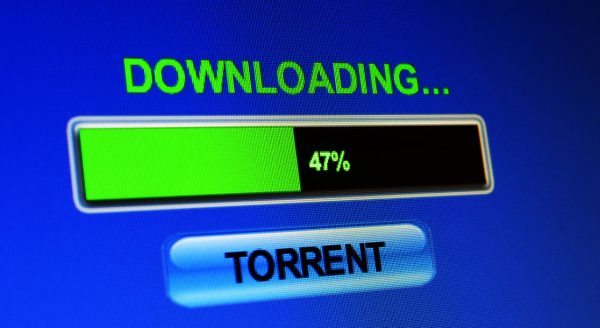
Image : BukaReview
Cara yang pertama untuk mempercepat download pada uTorrent yaitu mengatur kecepatan download. Setiap BitTorrent client software memiliki sebuah fitur yang fungsinya untuk mengatur kecepatan download dan upload, begitu juga dengan uTorrent ini.
Maka dari itu kamu harus dapat memanfaatkan fitur ini untuk mempercepat download pada film maupun musik yang ingin kamu koleksi. Kamu harus memastikan angka upload harus lebih rendah dari pada angka download.
Karena tujuan kamu adalah untuk mendownload file, maka biarkan internet memfokuskan dirinya untuk download lebih dulu dengan membuat kecepatan download hingga 100%.
Tapi jika kamu ingin mendownload sambil ingin browsing disarankan untuk mengatur kecepatan download hanya 80% saja. Dan sisanya untuk kecepatan pada upload.
Kamu dapat mengatur kecepatan download pada uTorrent dengan menggunakan cara seperti ini :
- Klik
- Lalu kamu bisa mengklik menu
- Setelah itu kamu klik lagi pada Bandwidth dan aturlah kecepatannya sesuai dengan kebutuhan kamu.
2. Sebelumnya perhatikan Seeder dan Leecher Agar Kecepatan Download Menjadi Stabil Dan Tentunya Cepat
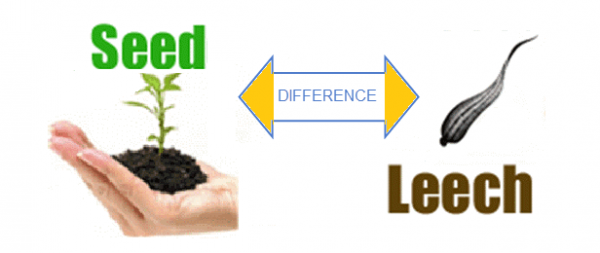
Image : TechnoDoze
Seeder merupakan orang-orang yang telah berhasil mendownload file di Torrent tersebut. Sedangkan Leecher merupakan orang yang tengah menunggu giliran untuk mendownload file.
Nah, pada cara ini disarankan untuk kamu melihat jumlah Seeder dan Leecher sebelum mendownload. Dan pastikan pilih Seeder dan Leecher yang jumlah banyak.
Tetapi kamu juga harus tetap memilih jumlah Seeder yang banyak di banding Leecher. Agar ketika kamu ingin mendownload file tersebut akan lebih cepat jika dibandingkan dengan jumlah Seeder yang sedikit dan jumlah Leecher yang banyak.
3. Cek Koneksi Internet Terlebih Dahulu Untuk Memastikan Kecepatan Download Nantinya
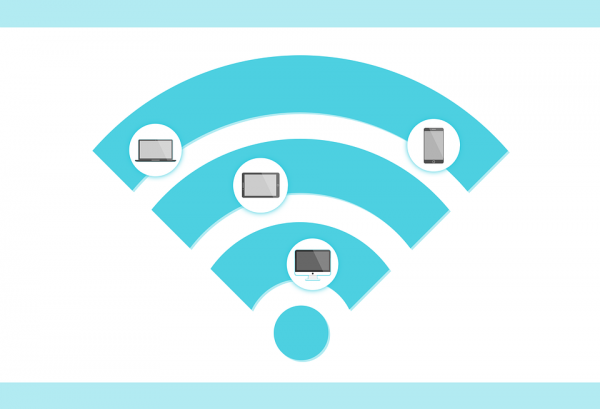
Image : Pixabay
Apabila ketika proses mendownload masih juga lelet, maka kamu perlu memeriksa koneksi internet yang tersambung di laptop atau PC kamu. Karena dalam proses mendownload kecepatan internet adalah hal yang paling utama. Disarankan untuk kamu menggunakan Wifi, tetapi jangan sampai Wifi tersebut telah banyak orang pakai karena akan membuat koneksinya lambat atau ‘lelet’.
Apalagi ketika kamu mendownload film yang beresolusi HD atau Blueray, maka kamu harus memiliki koneksi internet yang cepat agar proses download dapat terselesaikan secepatnya.
4. Tambah Trackers
![]()
Image ; Patrick Carman
Salah satu cara yang ampuh untuk mempercepat download pada uTorrent yaitu dengan menambahkan Trackers. Dengan adanya Trackers ini, kamu bisa mencari Seeder yang lebih banyak dibandingkan jika kamu mencarinya sendiri.
Caranya cukup gampang, yaitu :
- Kamu harus copy Info Hash dari file yang kamu download
- Lalu Paste di Google, sama seperti ketika anda ingin mencari suatu informasi di Google tersebut.
- Dan temukanlah file Torrent dari situs yang berbeda berdasarkan informasi yang telah kamu peroleh dari Hash.
- Dan terakhir jangan lupa untuk mengklik YES, ini berguna untuk mengonfirmasi bahwa file yang akan di download sudah ada di dalam Torrent.
5. Melakukan Force Start Agar Kecepatan Download Torrent Berjalan Dengan Sempurna Dan Cepat
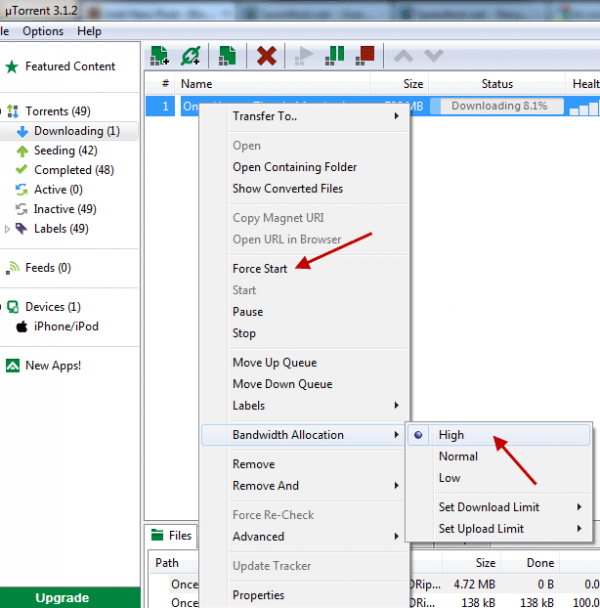
Image : BlogSolute
Melakukan force start pada saat mendownload uTorrent akan mempercepat proses downloading. Karena Force Start akan memaksa file untuk di download dengan cepat.
Caranya cukup mudah, kamu hanya cukup mengklik Force Start pada file yang akan kamu download. Dan nantinya file tersebut akan didownload secara otomatis walaupun dengan sedikit ‘paksaan’.
6. Mengubah Pengaturan pada Advanced Agar Koneksi Saat Download Stabil
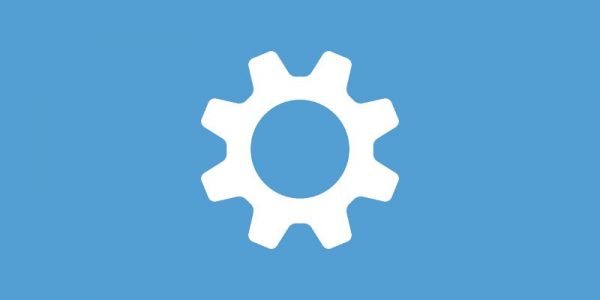
Image : Make Tech Easier
Kamu harus mengubah dan mengedit beberapa pengaturan pada Settings Advanced dari uTorrent untuk dapat mendownload file lebih cepat. Yang harus perlu kamu ubah yaitu.
- Ubahlah allow_same_ip menjadi True
- Lalu ubah juga Show_notorrents_node menjadi false
- Setelah itu ipdate_interval menjadi 20
- Dan terakhir kamu harus mengubah max_halfopen menjadi 50 – 100
Jika kamu sudah mengatur pengubahan seperti diatas, maka kamu harus mengklik Apply dan OK. Dan uTorrent akan mendownload lebih cepat.
7. Cek versi terbaru dari uTorrent guna meminimalisir gagal unduh saat proses download berlangsung
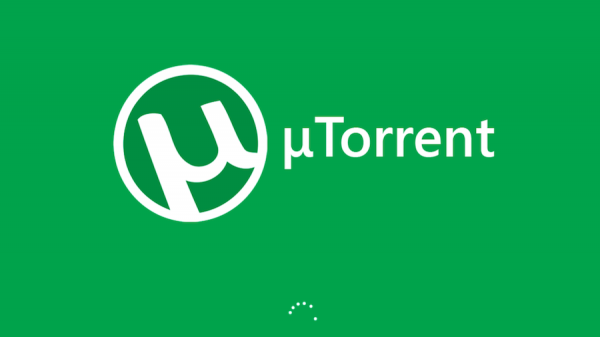
Image : Fossbytes
Cara lainnya untuk mempercepat download uTorrent yaitu dengan mengupdate uTorrentmu menjadi versi yang terbaru. Karena jika kamu tidak mengupdatenya menjadi versi yang terbaru, dapat dipastikan dalam proses mendownload file akan terasa sangat lama.
Maka dari itu kamu harus mengecek versi terbaru dari uTorrent dengan cara :
- Kamu harus masuk ke menu Help
- Lalu kamu harus mengklik Check for Updates untuk versi terbaru dari uTorrentmu.
Mudah sekali, bukan ?
8. Mengatur jumlah Peer untuk menjaga kestabilan proses download file torrent

Image : Maxmanroe
Istilah lain dari penggunaan uTorrent yaitu Peer. Peer adalah seluruh pengguna uTorrent yang sedang mendownload ataupun mengupload. Maka dari itu banyaknya jumlah Peer akan membuat proses mendownload uTorrent akan terhambat.
Kamu dapat menyelesaikan masalah ini dengan mengatur atau membatasi jumlah Peer pada uTorrent. Caranya sangatlah mudah, yaitu :
- Kamu harus masuk ke menu Options
- Lalu masuk lagi ke Preference
- Dan pada Bandwidth kamu tentukan Maximum number of connected peers per-torrent.
9. Jangan mendownload sekali banyak
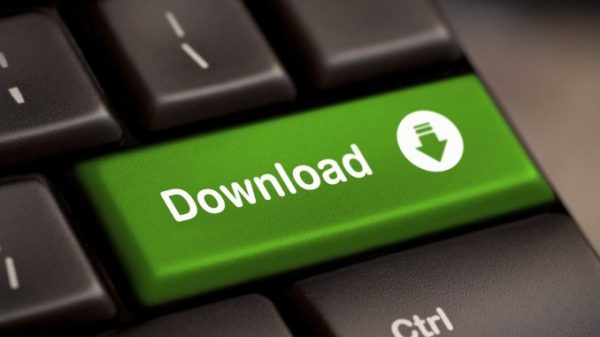
Image : SitusIT
Cara yang satu ini juga terbilang ampuh, karena banyaknya file yang di download secara sekaligus akan menghambat proses download. Ya walaupun pada uTorrent tidak melarang kamu untuk mendownload file yang banyak dalam waktu yang bersamaan, tapi cara tersebut kurang baik untuk kelancaran pada proses download sehingga dapat membuatnya menjadi sangat lelet.
Hal itu dikarenakan internet yang digunakan akan saling rebutan untuk mendownload file-file tersebut. Maka dari itu, disarankan untuk kamu semua mendownload satu per satu file yang akan di download.
Dengan begitu, internet akan fokus pada satu download-an kamu dan dapat melancarkan proses downloadnya. Dan kamu dapat mendownload file lainnya jika download-an kamu yang tadi sudah selesai.
Kamu juga dapat mengaturnya seperti cara dibawah ini :
- Kamu masuk ke menu Option
- Lalu masuk lagi ke Preference
- Dan terakhir ubah maximum number of active downloads menjadi 1. Dengan begitu download-an kamu akan lancar.
10. Prioritas !

Image : Gbika
Cara ini harus kamu lakukan pada laptop atau PC yang sedang kamu gunakan. Kamu dapat mengatur prioritas utama untuk kinerja maksimal pada PC dan laptop. Caranya juga cukup mudah, yaitu :
- Kamu masuk pada bagian Task Manager
- Setelahnya kamu klik Process
- Dan pilihlah software utorrent yang kamu punya.
- Kamu dapat mengklik Go to Details dan ubah setting menjadi High.
Nah dengan cara diatas kamu telah memprioritaskan kinerja pada uTorrent yang kamu miliki.
Dengan 10 cara diatas semoga kamu dapat mendownload apapun yang kamu suka dengan mudah dan lancar ya. Selama mencoba!

